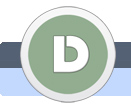|
|
|
|
|
Minianwendungen anzeigen
Windows 7 haben eine Möglichkeit Minianwendungen (Gadgets) auf dem Dekstop anzuzeigen.
|
|
 |
|
|
|
|
|
 |
|
 |
|
 |
 |
1.
|
|
|
Klicken Sie auf Start und im Programme/Dateien durchsuchen geben Sie minianwendungen ein.
|
|
| |
2.
|
|
|
Auf Minianwendugen klicken.
|
|
| |
3.
|
|
|
Ein Fenster mit von Windows schon installierten Gadgets (Minianwendungen) öffnet sich.
Wählen wir zum Beispiel das Wettervorsage Gadget und Klicken wir zweimal auf das Wetter.
|
|
| |
4.
|
|
|
Auf Ihrem Desktop haben Sie jetzt das gewünschte Gadget.
Gehen Sie jetzt mit der Maus über den Gadget und Klicken Sie auf Optionen (siehe Bild).
|
|
| |
5.
|
|
|
Wenn Sie wollen können Sie hier einen anderen Ort fürs Wetteranzeige setzen.
Geben Sie den Namen des Ortes ein, und klicken Sie auf die Such-Ikone.
Ich habe München gesetzt.
|
|
| |
6.
|
|
|
Wählen Sie auch Celsius als Temperatur Anzeige.
Auf OK klicken.
|
|
| |
7.
|
|
|
Jetzt Klicken Sie auf Größer/Kleiner Ikone (sehe Bild)
|
|
| |
8.
|
|
|
Jetzt haben Sie schon eine richtige kleine Wettervorsage auf Ihrem Desktop.
Wenn Sie auf Minianwendung ziehen Ikone (siehe Bild) klicken und die Maustaste halten, können Sie den Gadget beliebig auf dem Desktop positionieren. Und lassen Sie die Maustaste los.
Wenn Sie den Gadget von Desktop entfernen wollen bitte auf Schließen-Kreuz klicken.
|
|
| |
9.
|
|
|
Jetzt werde ich Ihnen zeigen wie man auch weitere Gadgets installieren kann.
Gehen Sie wieder in das Minianwendungen Fenster und klicken Sie auf Weitere Minianwendungen online beziehen.
|
|
| |
10.
|
|
|
Jetzt sind Sie auf der Microsoft Seite mit Gadgets gelandet. Suchen Sie sich eine Die Sie haben wollen und klicken Sie auf das Jetzt herunterladen.
Ich habe mich fürs Auto Bild Gadget entschieden.
|
|
| |
11.
|
|
|
Auf Download klicken.
|
|
| |
13.
|
|
|
Wenn das Gadget heruntergeladen ist, auf OK klicken.
|
|
| |
14.
|
|
|
Auf Installieren klicken.
|
|
| |
15.
|
|
|
Und schon haben Sie den neuen Gadget auf Ihrem Desktop installiert.
Aber vergessen Sie es nicht, dass zu viele geöffnete Minianwenduge (Gadgets) Ihren Computer verlangsamen können. Deswegen nicht übertreiben.
|
|
| |
16.
|
|
|
Entfernung/Deinstallation von Gadgets ist noch einfacher.
Mit der rechten Maustaste aufs Gadget im Minianwendungen Fenster klicken und auf Deinstallieren klicken.
|
|
| |
17.
|
|
|
Nochmal auf Deinstallieren klicken und schon ist es weg.
|
|
|
 |
 |
 |
|
 |
|
|